
Windows 10的最新更新為我們帶來了一些變化和新功能,我們逐漸發現了這些變化和新功能。 其中之一是 檢查哪些應用程序正在使用計算機的GPU。 無疑對用戶非常有用。 儘管似乎並非所有用戶都喜歡它。 但是很高興知道在這種情況下應遵循的步驟。
這樣我們就可以檢查正在使用GPU的Windows 10應用程序。 您還可以看到他們正在使用多少。 這樣我們就可以看出哪個代表了最高的消費量。
首先,我們必須檢查計算機中的圖形卡是否能夠提供此信息。 為了它, 我們必須在Windows 10中使用DirectX工具。 因此,在搜索框中,我們必須編寫dxdiag並在找到它後按Enter鍵。 這就是打開工具的命令的執行方式。
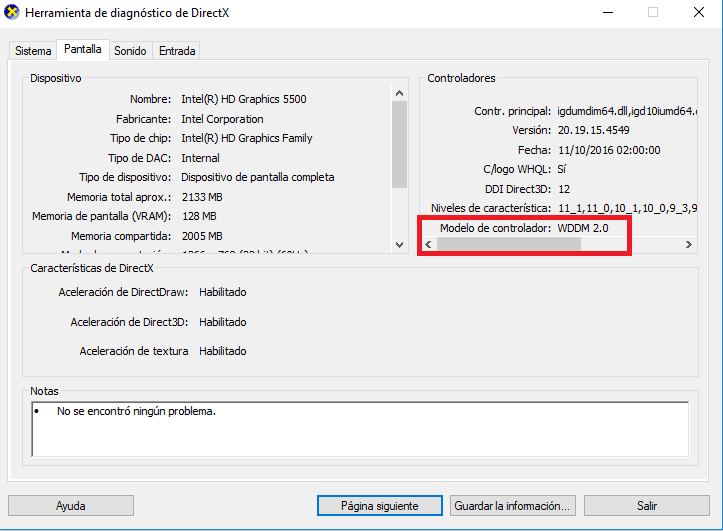
屏幕上將打開一個窗口,並且必須從頂部的選項中單擊“屏幕”。 在這裡我們可以找到很多信息,儘管我們感興趣的信息在右邊。 我們需要檢查驅動程序,特別是WDDM。 如果輸出的數字等於或大於2.0,那麼我們可以使用此功能 並從GPU查看Windows 10應用程序的使用情況。
一旦我們驗證了這一點, 我們必須打開任務管理器。 當我們這樣做時,我們點擊性能。 在那裡,我們將看到諸如RAM或CPU之類的選項,但是在許多情況下,我們已經自動獲得了GPU。 如果沒有,我們用右鍵單擊,出現的選項之一就是查看GPU的使用情況。

因此,通過幾個簡單的步驟,讓我們轉到在Windows 10計算機的GPU上查看消耗最大的應用程序。 對於某些用戶而言,信息可能非常重要。